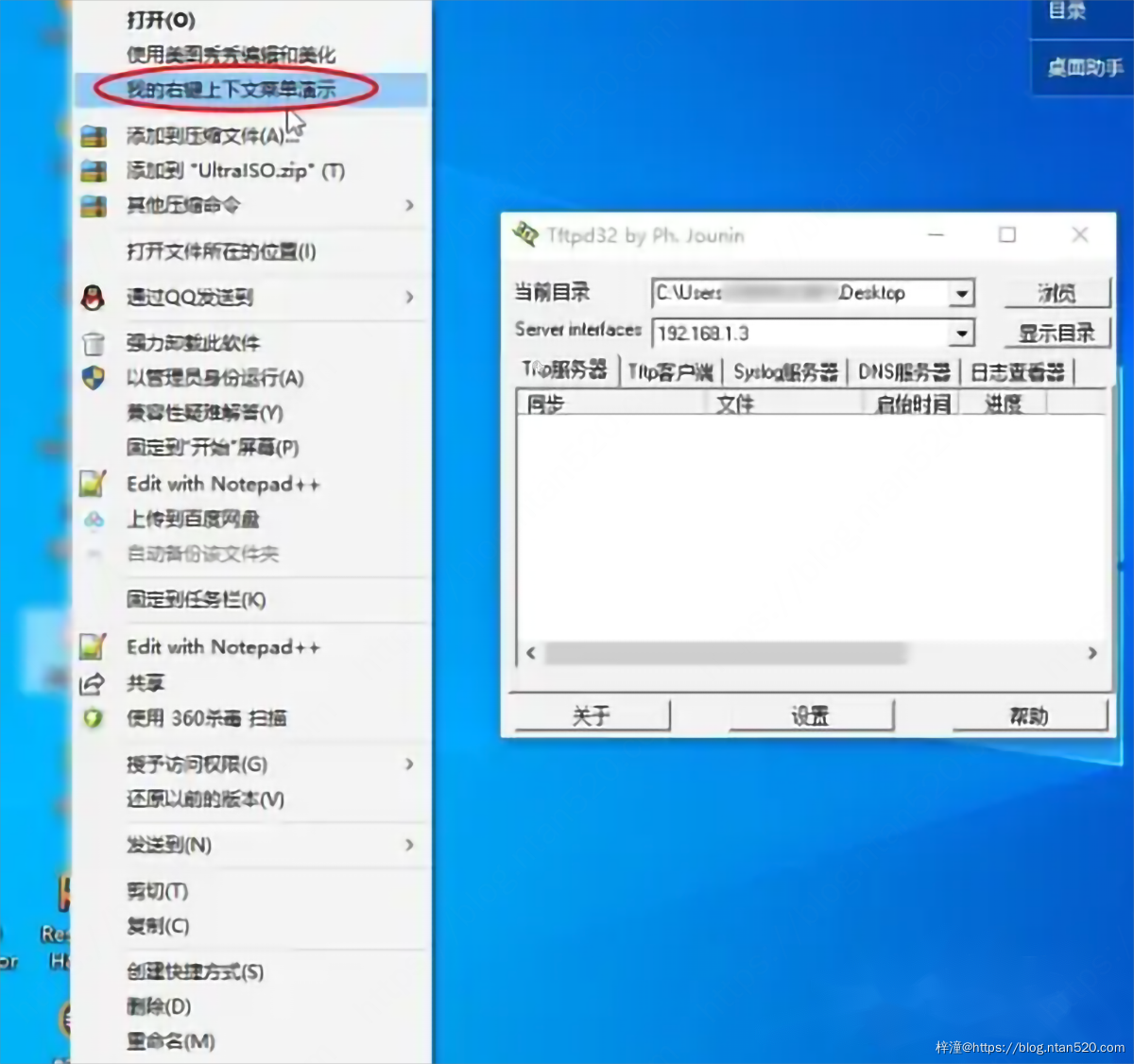文章内容
我们大家都知道,在Windows系统中,每当我们用鼠标右键选中一个文件时,均会弹出对应的右键菜单。那么,我们能否自己也添加一个鼠标右键菜单呢?当然可以的。下面,就通过Windows注册表的方式来演示一下鼠标右键菜单的自定义添加的操作。
操作步骤
1、进入到Windows10系统,用”鼠标右键”任意选中一个文件,查看注册表操作前所弹出的菜单项内容

2、按住”Win+R”快捷键,打开”运行”对话框

3、输入”regedit”指令

4、进入到”注册表编辑器”

5、依次展开”计算机\HKEY_CLASSES_ROOT\*\shell”菜单选项
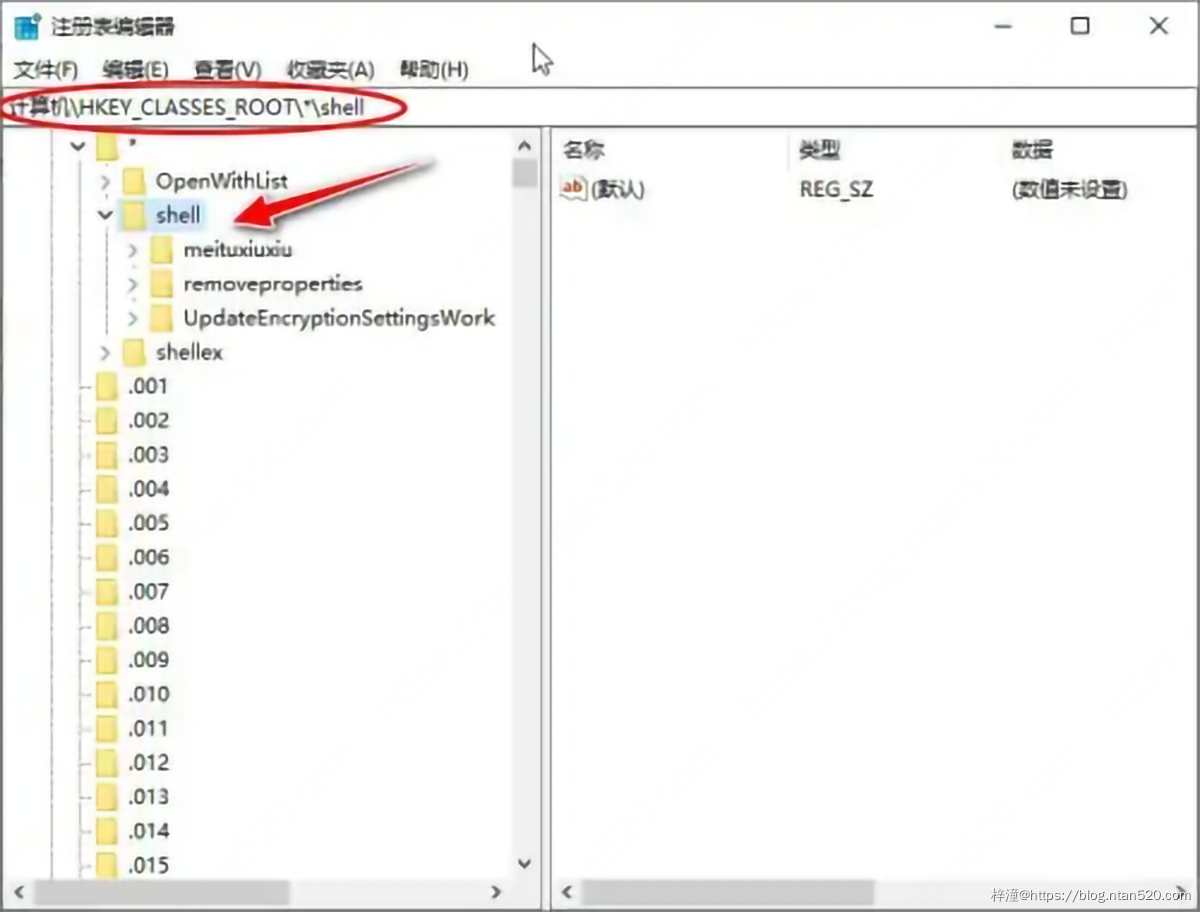
6、在”Shell”节点,新建一个”子项”,该子项的名称可自定义,如”myRightContextMenu”,默认内容自定义,如设置为”我的右键上下文菜单演示”
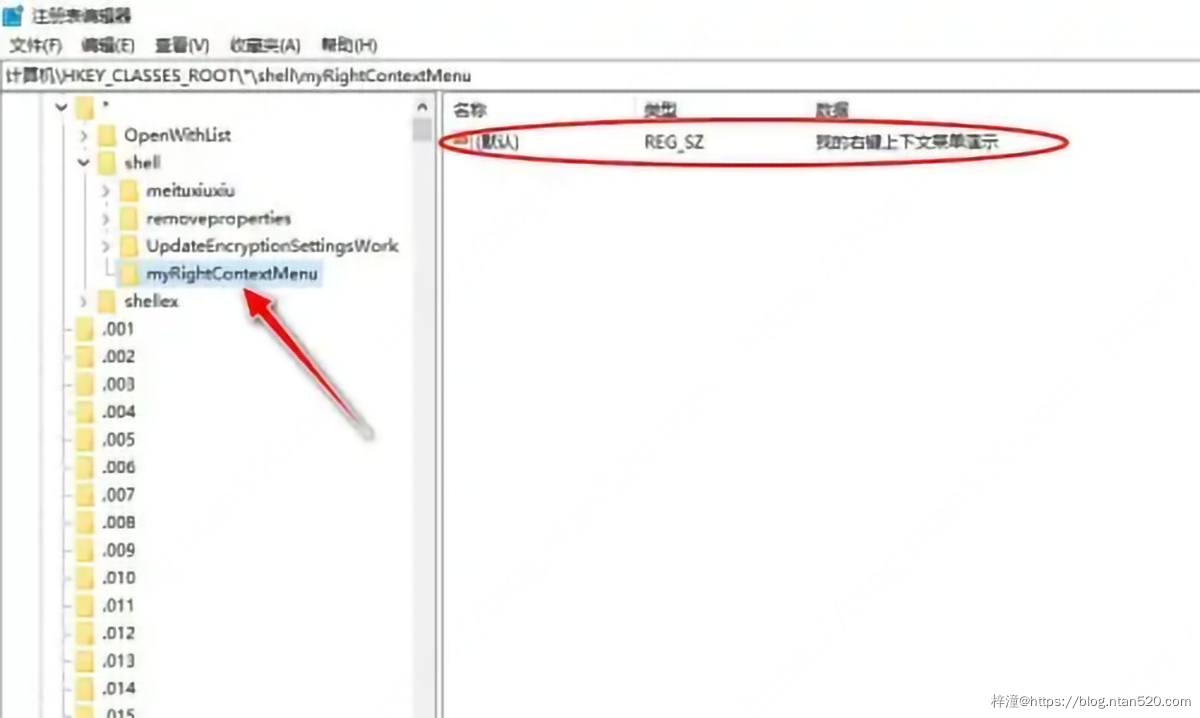
7、再在新建的”子项”名称myRightContextMenu下面再新建一个”command”名称的子项,默认内容关联绑定如”c:\tftpd32.exe”应用程序的执行路径
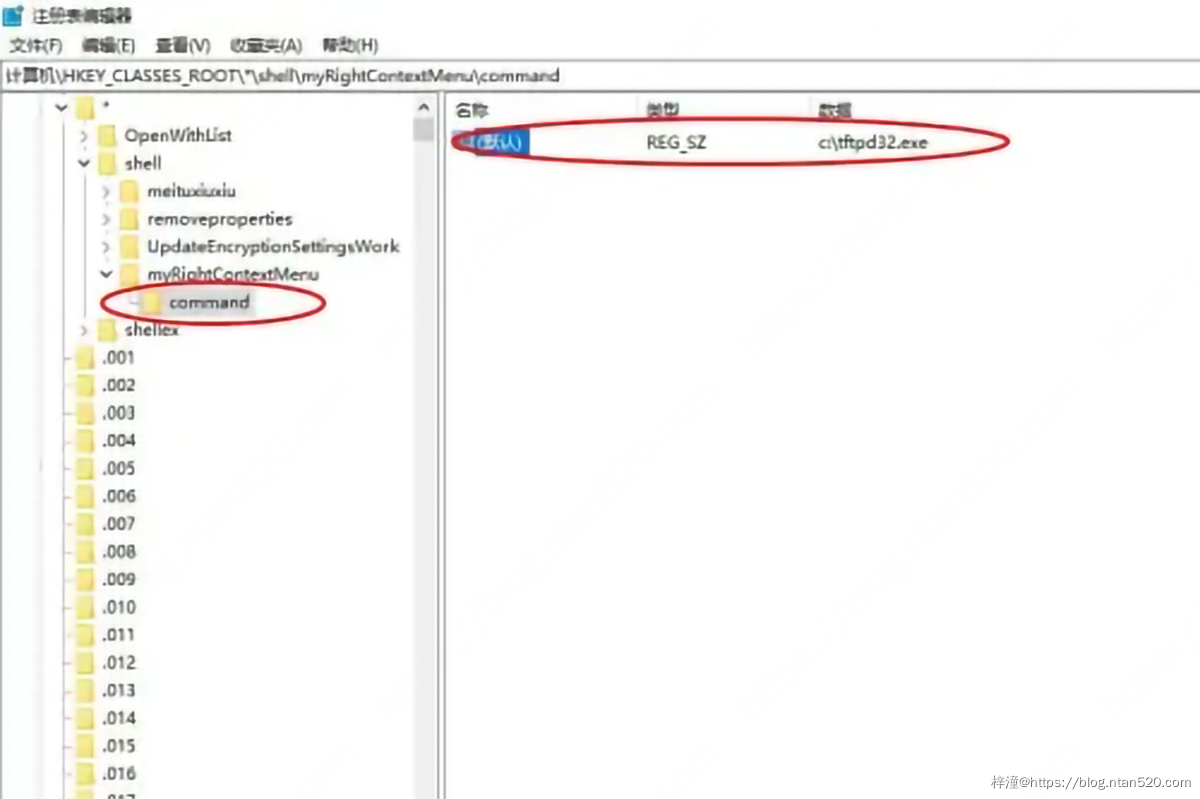
8、按F5键刷新一下,再用”鼠标右键”任意选中一个文件,可查看右键菜单已经多出自定义的菜单项了。再点击自定义的菜单项,可以成功调用执行关联的应用程序